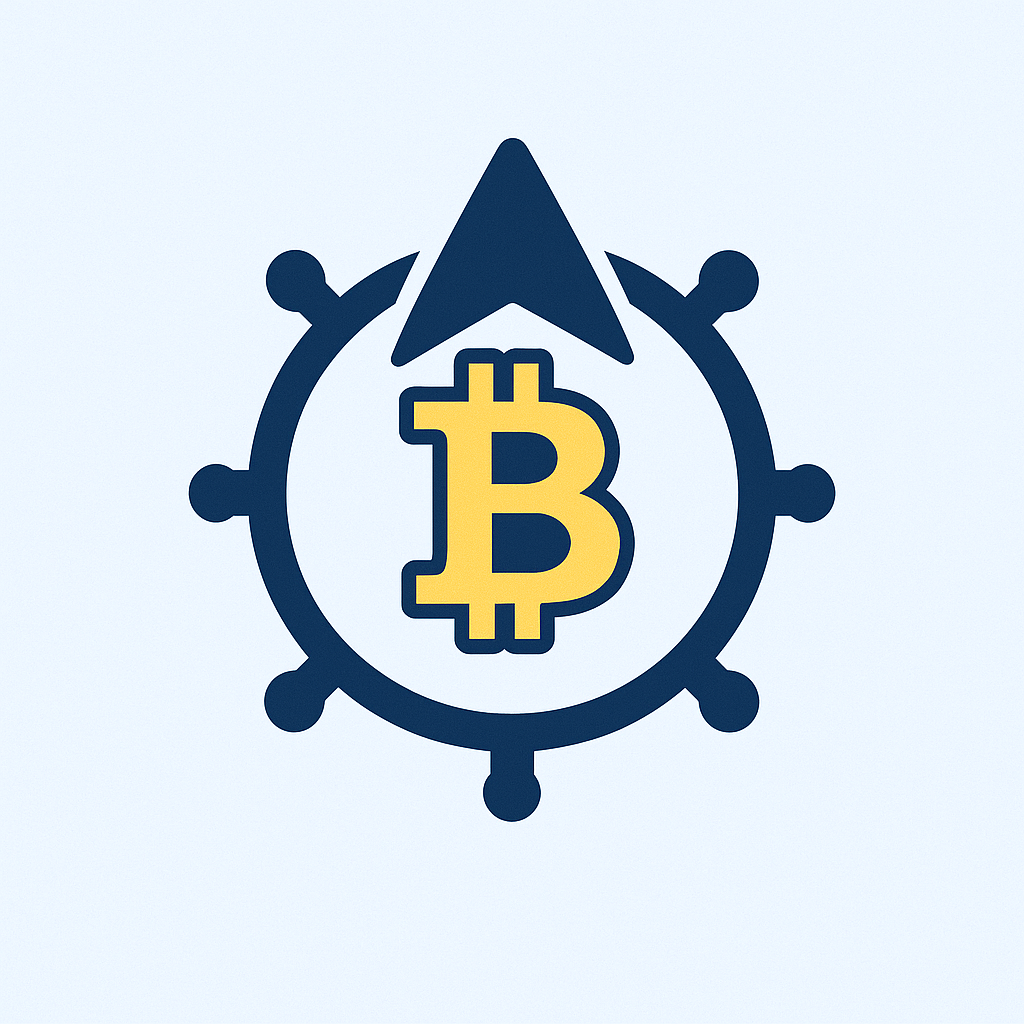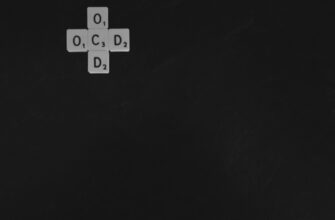- Что такое офлайн-аккаунт и зачем он нужен?
- Пошаговая инструкция: создаем аккаунт без интернета
- Для Windows 10/11
- Для macOS
- Для Android
- Преимущества офлайн-аккаунтов
- Часто задаваемые вопросы (FAQ)
- Можно ли позже подключить офлайн-аккаунт к интернету?
- Сохраняются ли данные при переустановке системы?
- Работают ли мессенджеры в офлайн-профиле?
- Как ограничить права доступа для офлайн-аккаунта?
- Можно ли использовать офлайн-аккаунт на iPhone?
- Как удалить офлайн-аккаунт?
- Важные рекомендации
Что такое офлайн-аккаунт и зачем он нужен?
Аккаунт без интернета (офлайн-аккаунт) — это локальная учетная запись на устройстве, не требующая постоянного подключения к сети. Такие профили критически важны при: ограниченном доступе в интернет, работе с конфиденциальными данными, использовании специализированного ПО или создании резервных профилей. В отличие от онлайн-аккаунтов, они хранят данные исключительно на устройстве, обеспечивая повышенную безопасность и автономность.
Пошаговая инструкция: создаем аккаунт без интернета
Для Windows 10/11
- Откройте Параметры → Учетные записи → Семья и другие пользователи.
- В разделе «Другие пользователи» выберите Добавить другого пользователя.
- Нажмите «У меня нет данных для входа этого человека» → «Добавить пользователя без учетной записи Microsoft».
- Введите имя пользователя, пароль (дважды) и подсказку для пароля.
- Нажмите Далее: аккаунт создан.
Для macOS
- Перейдите в Системные настройки → Пользователи и группы.
- Нажмите замок для разблокировки (введите пароль администратора).
- Кликните + под списком пользователей.
- Выберите Стадартная учетная запись в меню «Новый аккаунт».
- Заполните поля: полное имя, имя учетной записи, пароль и подсказку.
- Подтвердите создание кнопкой Создать пользователя.
Для Android
- Откройте Настройки → Система → Несколько пользователей.
- Активируйте опцию Разрешить несколько пользователей.
- Нажмите Добавить пользователя → ОК в предупреждении.
- Задайте имя профиля и нажмите Добавить.
- Важно: при первом входе пропустите подключение к Wi-Fi, нажав «Настроить позже».
Преимущества офлайн-аккаунтов
- 🔒 Безопасность: данные не синхронизируются с облаком
- ⚡ Скорость работы: отсутствие фоновых процессов синхронизации
- 💾 Экономия трафика: идеально для лимитных подключений
- 🛡️ Конфиденциальность: отсутствие отслеживания действий
Часто задаваемые вопросы (FAQ)
Можно ли позже подключить офлайн-аккаунт к интернету?
Да, на Windows/MacOS через привязку к Microsoft/Apple ID в настройках профиля. На Android потребуется создать новый онлайн-аккаунт.
Сохраняются ли данные при переустановке системы?
Нет, без резервного копирования на внешний носитель все данные будут утеряны. Рекомендуем регулярно сохранять важные файлы на флеш-накопители.
Работают ли мессенджеры в офлайн-профиле?
Только в ограниченном режиме: отправка сообщений невозможна без интернета, но доступны просмотр истории и медиафайлов, загруженных ранее.
Как ограничить права доступа для офлайн-аккаунта?
На ПК: через «Панель управления» → «Учетные записи» → «Управление другой учетной записью». На Android: в настройках профиля активируйте «Ограниченный профиль».
Можно ли использовать офлайн-аккаунт на iPhone?
Нет, iOS не поддерживает локальные профили. Альтернатива — включение Режима полета с ручной настройкой нужных приложений.
Как удалить офлайн-аккаунт?
Windows: Параметры → Учетные записи → Другие пользователи → Удалить. macOS: Системные настройки → Пользователи → выбрать профиль → минус. Android: Настройки → Пользователи → удалить.
Важные рекомендации
Всегда создавайте надежный пароль из 12+ символов с цифрами и спецзнаками. Для критически важных данных используйте шифрование диска (BitLocker на Windows, FileVault на Mac). Регулярно обновляйте ОС для закрытия уязвимостей. Помните: без синхронизации с облаком резервное копирование — ваша ответственность.